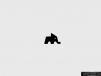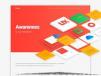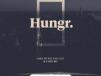繪制擬人化插畫《朱雀》(上篇)
作者:333cn 來源: :
完成圖:

這次我畫的是四大神獸之一的朱雀擬人圖。朱雀鎮守南方,屬火,色赤,所以畫面以紅色為主色調,又因朱雀屬于古代七大星區中的“四象”,所以加入魔法陣作為背景。下面就來進入這張圖的繪制過程吧。
1.繪制草稿 首先打開Painter新建文檔開始勾勒草圖,用PT里的【覆蓋鉛筆】先大致畫出畫面整體的輪廓。

圖1-1
然后畫出細節,刻畫輪廓的時候可以分開不同的圖層來畫。

圖1-2
2.繪制線稿 草圖不需要每個地方都畫得很流暢細致,但是大體的東西都要畫出來,這樣方便上色。線稿最后也是不需要的,所以不用畫的很細。

圖2
3.調整線稿 將草圖導入到PS中,復制一層背景圖層并清空背景圖層。把線稿圖層調整到上面并選擇【正片疊底】模式,在線稿圖層里上色。
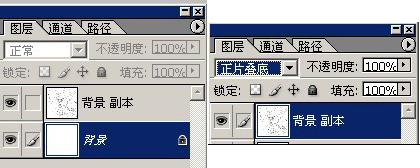
圖3-1
這里一般都會把黑色的線調整下顏色,不然很黑的線條會妨礙對顏色的感覺。按【Ctrl+U】調出【色相/飽和度】調整下色調,記得點上【著色】前面的勾選。顏色可以根據自己畫的色調來,我一般都調整到偏黃。草圖的線不用太深,所以明度可以調整下。

圖3-2
4.臉部上色 將線稿保存為PSD文檔并在PT中打開,開始上色。要在線稿圖層的下面新建一個圖層來上色哦。
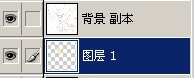
圖4-1
先給人物臉部平涂上色,隨便用粉筆、蠟筆、噴槍筆刷什么的都可以。

圖4-2
根據線稿大致地畫出臉部的顏色變化,用【調和筆】和【噴槍筆刷】來過渡柔和。
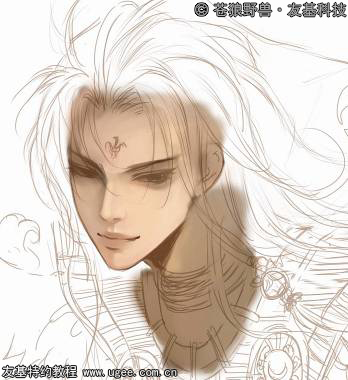
圖4-3
5.五官細節刻畫 畫出眼睛、嘴唇等臉部上各個細節的顏色。這里可以自己根據上色來調整,不需要完全根據線稿來,畢竟最后的線稿圖層是完全去掉的,要不時的去掉線稿圖層看效果來調整。
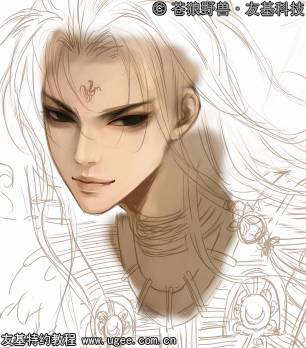
圖5-1
繼續深入細節讓畫面看起來更精致。我是習慣從局部畫起的,有些人畫畫是先整體,這個看個人習慣了
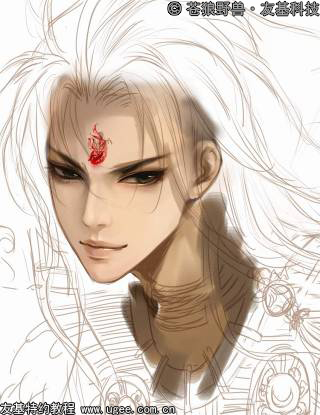
圖5-2
繼續閱讀:
下一篇:繪制擬人化插畫《朱雀》(下篇)
[轉載請注明作者與出處 傳播設計品牌影響力 匯聚中國設計力量 聯絡QQ:3319655717] 編輯:
相關
文章
推薦
花邊
排行
專題
平面設計
工業設計
CG插畫
UI交互
室內設計
建筑環境